用於頁面內容插件選項和常見問題的 WordPress 過濾器。
已發表: 2022-05-11披露:這篇文章包含附屬鏈接。 當您單擊此帖子中的產品鏈接時,我可能會收到補償。 有關我的廣告政策的說明,請訪問此頁面。 謝謝閱讀!
內容
- 為什麼要為您的帖子或頁面內容添加 WordPress 過濾器。
- 用於頁面內容插件選項的 WordPress 過濾器。
- 哪些插件會過濾 WordPress 中的頁面內容?
- 內容視圖 - 用於 WordPress 的發佈網格和過濾器。
- Pods – 自定義內容類型和字段。
- WordPress 類別過濾器插件。
- WordPress 內容插件的最佳博客過濾器是什麼?
- 博客過濾器 - 發布過濾器發布投資組合庫。
- 搜索和過濾。
- Elementor 的博客、帖子和類別過濾器。
- 用於頁面內容插件選項和結論的 WordPress 過濾器。
為什麼要為您的帖子或頁面內容添加 WordPress 過濾器。
使用 WordPress 過濾器可用於在從數據庫檢索到帖子或頁面的內容之後,但在其顯示在屏幕上之前對其進行過濾。
通過這種方式,WordPress允許您在內容傳遞到用戶的瀏覽器窗口之前對其進行過濾。 這可以提供更好的用戶體驗。
有許多 WordPress 頁面內容過濾器選項允許您按評級、自定義字段、分類法、元字段、作者、日期、帖子類型、排序等進行過濾。
這些 WordPress 頁面內容過濾器插件使您能夠將按鈕過濾器添加到您的博客文章中,從而改善整體用戶體驗。
例如,使用 WordPress 頁面內容過濾器插件,您可以簡單地將任何內容或媒體添加到帖子或頁面內容的開頭或結尾。
用於頁面內容插件選項的 WordPress 過濾器。
在這篇文章中,我將介紹您的 WordPress 過濾器以獲取頁面內容插件選項。
其中一些插件有很多過濾器選項,您可以在 WordPress 網站上實現這些選項。
在下面的部分中,我將介紹您可能需要的特定過濾任務以及最適合它們的插件。
我還將在每個插件的圖像中提供鏈接,以便您自己更詳細地查看它們。
您可能會發現不止一節會提到一些插件。 我強烈建議您仔細查看,尤其是這些插件,因為它們可以執行多個過濾任務。
上傳比您需要的更多的插件沒有意義,對吧?
哪些插件會過濾 WordPress 中的頁面內容?
這裡有兩個插件可以幫助您過濾 WordPress 中的頁面內容。
 | 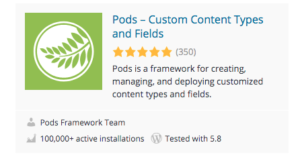 |
內容視圖 - 用於 WordPress 的發佈網格和過濾器。
內容視圖可以過濾和顯示網格和列表中的帖子和頁面。
內容視圖可幫助您輕鬆創建網格和列表來顯示最近的帖子、特定類別的帖子、標籤、作者,而無需編寫任何代碼。
內容視圖也是 100% 移動響應的,因此您的帖子網格在所有設備(手機、平板電腦和台式機)上總是看起來很棒。
內容視圖還針對性能進行了高度優化,以幫助改善 SEO 和轉換。
內容視圖不需要任何編碼來為您的 WordPress 網站創建帖子網格和列表。 所有設置都井井有條,描述清晰。 有一個實時預覽面板可以立即查看您的帖子網格。
頁面過濾的主要功能:
- 顯示帖子的標題、摘錄、完整內容、縮略圖、發布日期、作者、類別、評論數。
- 如果需要,可以通過簡碼輕鬆在 WordPress 頁面、小部件、主題模板上顯示帖子網格。
- 顯示父頁面的子頁面。
- 您可以在可折疊列表中設置帖子,這對常見問題頁面很有用。
- WordPress 類別、博客、搜索、存檔頁面的網格佈局。 (僅限專業版)。
Pods – 自定義內容類型和字段。
創建內容類型,包括:自定義帖子類型、自定義分類法和使用自定義表格(與 WordPress 分開)的高級內容類型。
Pods 允許您在幾秒鐘內輕鬆創建自定義設置頁面。 Pods 可幫助您提高開發技能並管理超出標準 WordPress 帖子和頁面的內容。
創建您想要的任何類型的內容,無論大小。 您將獲得一個易於使用的界面,可讓您管理自定義字段以及內容類型的外觀或功能。
內容過濾的主要功能:
- 自定義帖子類型。 看起來和功能類似於帖子和頁面的內容類型,但在它們自己的 WordPress 單獨部分中。
- 自定義分類法。 看起來和功能類似於類別和標籤的內容類型,但在它們自己的 WordPress 單獨部分中。
- 自定義設置頁面。 在“設置”菜單下創建自定義設置,以幫助組織您網站的自定義全局設置。
- 高級內容類型。 這些完全獨立於 WordPress 和他們自己的數據庫表的功能。
- 擴展和自定義內容類型,包括帖子、頁面、類別、標籤、用戶和媒體。
- 將自定義字段添加到任何內容類型或設置頁面。
- 使用它們的簡碼、小部件、無代碼 Pods 模板方法或它們的自動主題集成在任何地方顯示您的字段。
- 在您的任何內容與關係字段之間創建連接,以保持您的內容井井有條。
WordPress 類別過濾器插件。
除了上述頁面過濾功能外,使用Content Views – Post Grid & Filter for WordPress 插件,您甚至可以過濾您的 WordPress 網站中的類別。 內容視圖可幫助您創建網格和列表以輕鬆顯示特定類別的帖子。

以下是它的一些關鍵類別過濾器功能:
- 過濾您想要顯示的任何帖子(有許多可能的選項:ID、類別、標籤、作者、關鍵字、狀態)。
- 顯示來自特定類別、標籤、作者、ID 的帖子。
- 顯示帖子的標題、摘錄、完整內容、縮略圖、發布日期、作者、類別、評論數。
- WordPress 類別、博客、搜索、存檔頁面的網格佈局。
- 顯示類別網格。
WordPress 內容插件的最佳博客過濾器是什麼?
以下是 WordPress 內容插件的 3 個最佳博客過濾器。 如果您使用過其中任何一個,您可能同意或不同意,但它們肯定是最受歡迎的。
博客過濾器 - 發布過濾器發布投資組合庫。
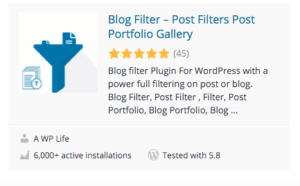
博客過濾器可以使用類別和標籤過濾器過濾帖子。
博客過濾器有一個非常簡單易用的界面。 它可以根據類別和標籤過濾您的博客文章。
您的所有帖子都將以漂亮的網格佈局顯示。 只需單擊任何類別/標籤過濾器,它就會立即過濾帖子。 此功能可以幫助訪問者快速輕鬆地獲得他們正在尋找的過濾內容。
對於初學者和專家用戶來說,它都非常易於使用,因為您無需執行任何操作,只需安裝並激活插件即可。
您可以生成短代碼並將其粘貼到您想要顯示博客文章過濾或文章組合的位置。 它會自動獲取所有博客類別本身。
許多選項可用於配置顏色和按鈕顏色、顯示/隱藏標題、顯示/隱藏詳細信息/永久鏈接/圖庫按鈕等。
它還具有選擇圖像質量的選項,因此您可以根據需要加載更小或更大的圖像。
主要功能博客過濾功能:
- 它可以自動獲取所有博客數據。
- 顯示帶有過濾器的博客帖子,如帖子組合。
- 使用類別過濾。 帖子類別將用於過濾掉帖子。
- 使用標籤過濾。 帖子標籤將用於過濾帖子。
- 博客網格和帖子網格。 您可以在網格佈局中顯示所有博客文章。
- 圖像質量選項。 您可以選擇要顯示的圖像質量。
- 響應式佈局。 這個插件完全響應兼容所有設備,如 PC、Mac、平板電腦和移動設備。
- 發布鏈接。 它將自動連接到您的單個帖子頁面。
- 博客文章標題。 顯示圖像標題和標籤、網格、博客文章和圖像。
- 砌體佈局。 這個插件是自動砌體。
- 過濾器的博客多色。 為過濾器按鈕應用多種顏色。
搜索和過濾。
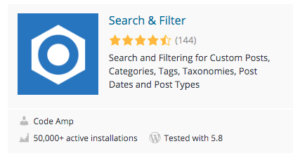
Search & Filter 是一個簡單的 WordPress 搜索和過濾插件。 它基本上是 WordPress 搜索框的進步。
您可以輕鬆地按類別、標籤、自定義分類法、帖子類型、發布日期或這些的任意組合進行搜索,以真正優化您的搜索,並刪除搜索框並將其用作帖子和頁面的過濾系統。
字段可以顯示為下拉列表、複選框、單選按鈕或多選。
Elementor 的博客、帖子和類別過濾器。

Elementor 的博客、帖子和類別過濾器可讓您按類別過濾博客帖子。 您現在可以向用戶顯示更多帖子。 您的用戶現在也可以按類別過濾帖子,而無需重新加載頁面或轉到內部類別頁面。
它將節省您的用戶時間並幫助他們與您的網站帖子互動。
主要功能博客過濾功能:
- 在帖子和頁面之間選擇。
- 使用與博客帖子相關的類別過濾帖子。
- 類別選擇以僅顯示特定類別的帖子。
- 限制帖子。
- 顯示或隱藏圖像。
- 從 WordPress 註冊圖像大小中選擇圖像大小。
- 自定義圖像大小。
- 更改加載更多,加載文本的選項。
- 過濾器按鈕的完全可自定義樣式選項可自定義顏色、背景、邊框。
- 其他基本的可定製樣式選項。
- 非常適合編碼人員和非編碼人員的用戶友好設置面板。
- 每個小部件的獨特設置。
- 支持所有現代瀏覽器:Firefox、Chrome、IE、Safari 等。
- 一頁上的無限小部件。
- 自定義 CSS。
- 免費基本支持。
用於頁面內容插件選項和結論的 WordPress 過濾器。
如果您想為您的 WordPress 網站上的頁面、帖子或其他內容添加各種過濾器,那麼您絕對應該從我上面介紹的插件選項中找到一些東西。
添加 WordPress 過濾器不僅可以幫助您的網站訪問者準確找到他們正在尋找的內容並改善他們在您網站上的用戶體驗,而且還可以幫助您提高 WordPress 網站的效率並節省您大量搜索內容的時間您自己的 WordPress 網站。
